Screenshot Captor-截图工具-Screenshot Captor下载 v4.36.2.0绿色免费版
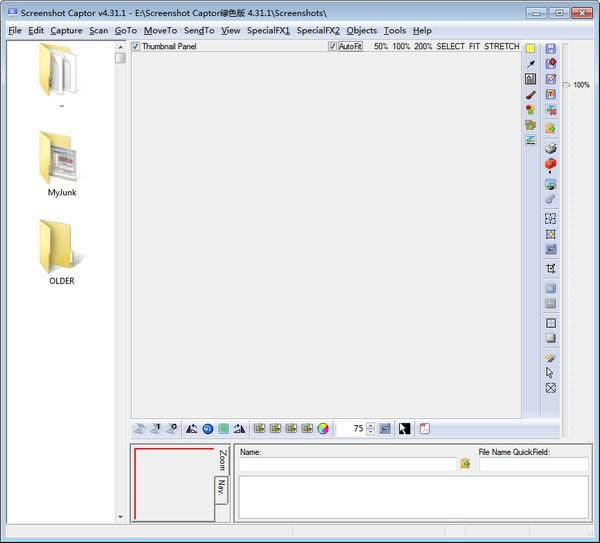
- 软件类型:图形软件
- 软件语言:简体中文
- 授权方式:免费软件
- 更新时间:2023-03-05
- 阅读次数:次
- 推荐星级:
- 运行环境:WinXP,Win7,Win10,Win11
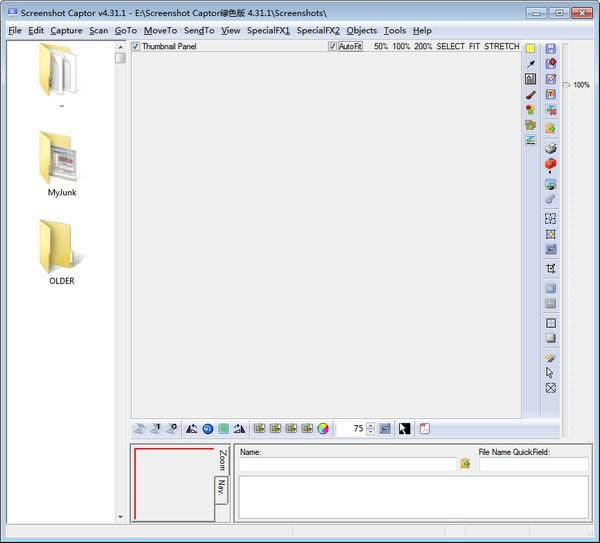
Screenshot Captor是一款截屏工具。软件只要用户设置之后,即可快速的进行截图,而且还支持快捷键的使用,自动进行水印的添加,并且截图的图像是非常的清晰,让您的截图质量更加的高,运行也是相当的稳定等!Screenshot Captor将会个不错的选择,因为它除了免费之外,在使用上更是延用了旧有的习惯,也就是按下Print Scrn这个键,你再也不需要开启小画家等绘图软件来收集你所抓取的屏幕画面,因为当你开启Screenshot Captor之后,它就自动将使用者按下Print Scrn所抓取的屏幕画面收集起来,并且马上的保存成图片文件(内建四种图片文件格式)。
除了可以抓取全屏幕和工作中视窗外,你还可以自订要抓取的范围大小,让你不用将全屏幕或工作中视窗的画面抓取出来之后,再用绘图软件软件把重要的或是要显示出来的部份裁切出来,这不但是把图片文件的大小缩到最小,更省去了裁切的动作。
Screenshot Captor功能
优化带着大量的截图最小干预;直到你需要保持你的方式。
超级容易添加和编辑callout箭头和文本框。
简单的自动或按需上传的截图图片托管服务;容易发邮件的截图给你的朋友和同事。
从网络摄像头快照;与ESR插件录制视频。
新的可选quick-capture对接酒吧和post-capture操作对话框。
完整的扫描仪采集工具和扫描图像修正
Windows 7的完美捕捉部分透明效果.
最强大的滚动捕获工具在这个领域。
伟大的特效,包括自动增强活动窗口,边缘拼接像素,智能文本删除,和更多。
聪明的autonaming文件,重命名和格式转换,自动图像文件版本控制。
能力嵌入文本注释文件或有吸引力的标题添加到图像和打印输出。
无与伦比的多显示器支持和大量的拍摄模式:Multimon(多个显示器),桌面,活动窗口,地区,Windows对象,滚动捕获。每个模式都有一个可定制的热键快速访问。
无与伦比的支持第三方用户可配置的工具,包括文件浏览器和图像编辑器;扩展程序做任何你需要通过接口与其他项目。
侧边栏缩略图文件浏览器提供完整的壳操作,拖放支持,右键单击操作截图。
Screenshot Captor特色
- 开始抓图软件,按下关闭按钮最小化到系统托盘,如果它不是已经这样配置。
- 你应该看到一个蓝色的图标在你的托盘让你知道它的运行和准备。
- 默认的抓图软件配置为捕获整个屏幕当您击中PrtScr按钮,这样做。
- 你应该听到一个捕捉声音,看到托盘图标瞬间红色。
- 您的截图现在已被捕获并保存到一个文件。
- 如果你喜欢一些截图。你可以试试Alt + PrtScr捕捉当前活动窗口,或者右击托盘图标来选择额外的拍摄模式。
- 每次捕获图像时,将其保存到文件中。
- 双击托盘图标调出完整的抓图软件界面。您的截图将显示为缩略图的左面板,最后截图已选定和显示。
- 从这里您可以轻松地选择一个区域和裁剪您的图像,添加效果和意见,然后保存图像的永久性(或拖放从缩略图显示到更永久的地方,或复制和粘贴图像到剪贴板)。
Screenshot Captor使用说明
1、抓取整个工作区/抓取整个屏幕:alt+prtscr(F12右侧那个)
2、截取活动窗口:ctrl+prtscr
3、自由截取矩形区域:shift+prtscr
4、截取固定矩形区域:ctrl+alt+prtscr
当然,这个软件的截取模式不止这些哦,你还可以使用它保存滚动的界面,所以想要把网页保存成图片的话,这个软件也可以祝你一臂之力。
在截图后出现的迷你窗口,你可以清除截图、编辑截图、打印图片、保存图片、把图片保存到剪切板等。

